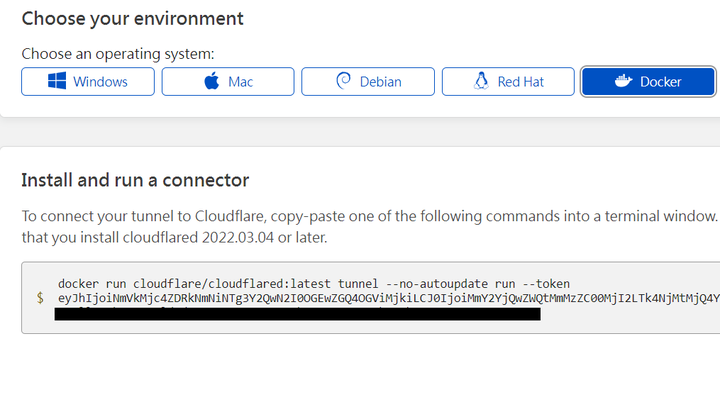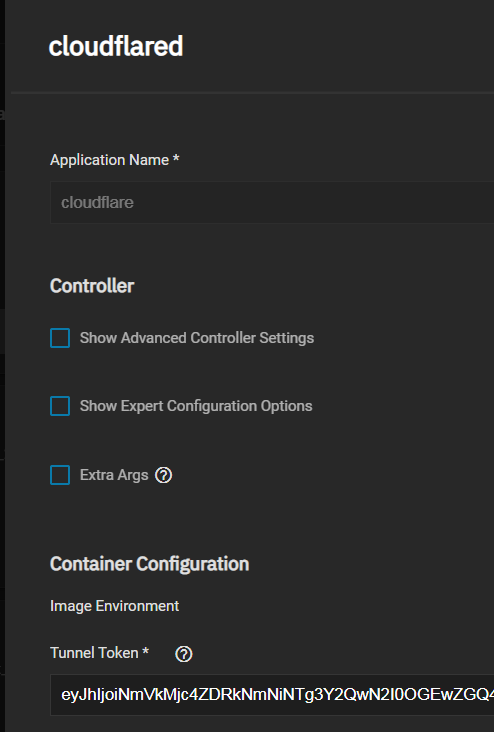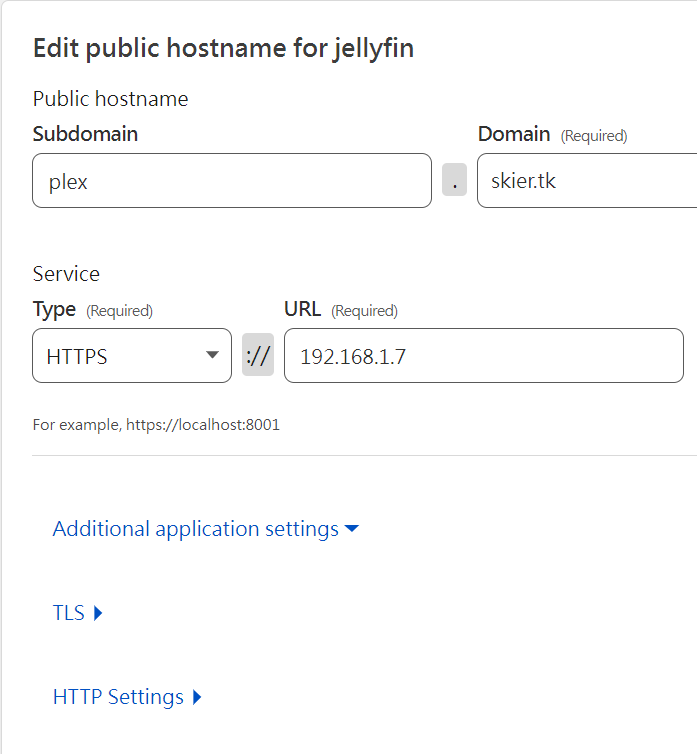不管用什麼亂碼當名稱,點選「馬上獲取」都會給你不可用的回覆。

我搞了一陣子,才找出破解法。
首先先查出可用的網域名,然後回去再用全名,例如 hloxs.tk 再查一次,這時就會有已選擇的畫面。
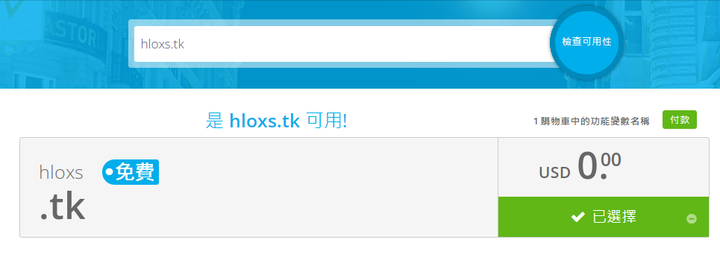
但不要點畫面上方的「付款」,而要拉到畫面下方,下方還有一付款按鈕,點這一個。
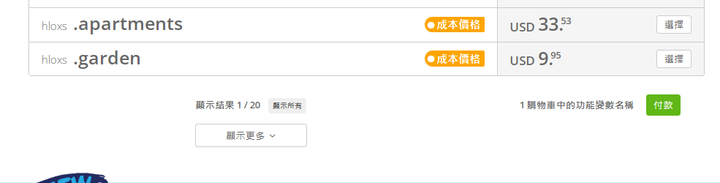
這樣就可以開始付款程序了!
選 12個月免費,要登入帳戶時,可以選使用 google 帳號,或另開畫面簽入你已經有的帳號。我試過用 facebook 的帳號,沒有成功。
另外付款時,最好使用 paypal。為什麼?因為之後你可以進 paypal 的帳號,刪掉裡頭的信用卡資訊,這樣可以省掉很多麻煩。